SOLVED: datorā ir radusies pārlūkprogrammas kļūda
Vai, piekļūstot Google dokumentiem, saņemat kļūdas kodu “ Pārlūka kļūda ”? Lasiet tālāk, mums ir piemēroti risinājumi šai kļūdas ziņojumam.
Tiek parādīts kļūdas ziņojums ar uzvedni: ir radusies pārlūkprogrammas kļūda. Lūdzu, turiet Shift taustiņu un noklikšķiniet uz pogas Atsvaidzināt, lai mēģinātu vēlreiz . Šī kļūda parasti notiek visbiežāk, izmantojot Mozilla Firefox, piekļūstot Google dokumentiem.
Šai kļūdai ir tikai daži iemesli, kas ietver pārlūkprogrammas kešatmiņu un / vai pārlūkprogrammas kļūdu. Galvenais risinājums būtu noklikšķināt uz izvēlnes “Atsvaidzināt”, kas parādās kļūdas paziņojumos.
Tomēr ir vairāki citi risinājumi, kas ir piemērojami, nosakot pārlūkprogrammas kļūdu.
Labot: ir radusies pārlūkprogrammas kļūda
- Izmantojiet CCleaner
- PC reģistra remonts
- Izmantojiet citu tīmekļa pārlūkprogrammu
- Run DISM RestoreHealth
- Atiestatīt tīmekļa pārlūkprogrammu
- Atjauniniet tīmekļa pārlūkprogrammu
- Instalējiet jaunāko Windows atjauninājumu
1. metode: izmantojiet CCleaner
Ir radusies pārlūkprogrammas kļūda, ko izraisa pārmērīga interneta pārlūka kešatmiņa. Tādēļ, izmantojot automatizētu rīku, jums ir nepieciešams tīrīt tīmekļa pārlūkprogrammas kešatmiņu. Savukārt CCleaner ir rīks, kas pazīstams kā pārlūkprogrammas tīrītājs. Šis rīks iztīra jūsu pārlūkprogrammu un atbrīvojas no komponentiem, kas izraisīja kļūdas problēmu.
Lai lejupielādētu, instalētu un izmantotu CCleaner, rīkojieties šādi:
- Lejupielādējiet bezmaksas CCleaner versiju vai lejupielādējiet CCleaner Pro versiju.
- Instalējiet un izpildiet norādījumus, lai pabeigtu instalēšanu.
- Pēc instalēšanas palaidiet CCleaner un pēc tam noklikšķiniet uz opcijas “Analizēt”.
- Kad CCleaner ir pabeidzis skenēšanu, noklikšķiniet uz “Run Cleaner”. Sekojiet norādījumiem, lai ļautu CCleaner izdzēst pagaidu failus.
Tikmēr, ja kļūdas uzvedne turpinās, varat pāriet uz nākamo metodi.
2. metode: PC reģistra labošana
Sistēmas failu pārbaudītājs ir iebūvēta Windows utilītprogramma, kas skenē sistēmas failus un pēc iespējas atjauno failus ar problēmām. Kā darbojas, lai palaistu SFC skenēšanu visās Windows versijās:
- Atveriet Sākt> ierakstiet cmd> ar peles labo pogu noklikšķiniet uz Komandu uzvedne> izvēlieties Palaist kā administratoram.
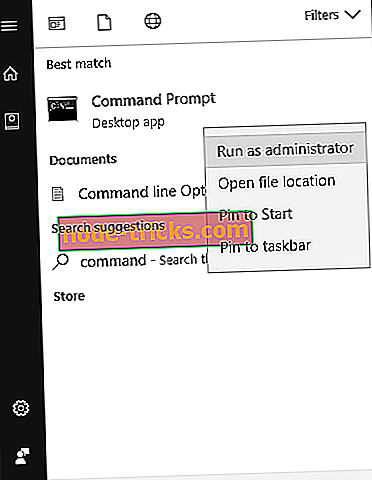
- Tagad ierakstiet komandu sfc / scannow.

- Pagaidiet, līdz skenēšanas process tiks pabeigts, un pēc tam restartējiet datoru. Visi bojātie faili tiks aizstāti atsāknēšanas laikā.
Tikmēr, ja joprojām saņemat uzvedni “ir radusies pārlūkprogrammas kļūda”, varat pāriet uz nākamo metodi.
7. metode: instalējiet jaunāko Windows atjauninājumu
Visbeidzot, mēs iesakām palaist Windows atjaunināšanu, lai novērstu kļūdas problēmu. Microsoft pastāvīgie izlaidumi var izmainīt Windows datoru ar dinamisku stāvokli; tas uzlabo sistēmas stabilitāti un nosaka daudzas problēmas un kļūdas jūsu Windows datorā. Lūk, kā to izdarīt:
- Iet uz Sākt> meklēšanas lodziņā ierakstiet “update” un pēc tam noklikšķiniet uz “Windows atjaunināšana”, lai turpinātu.
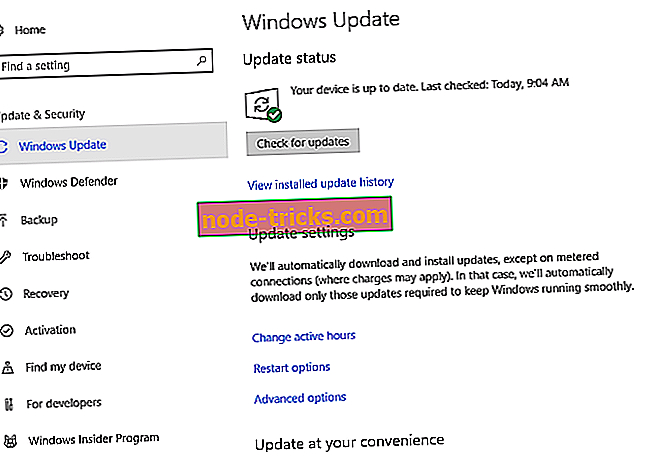
- Logā Windows atjaunināšana meklējiet atjauninājumus un instalējiet pieejamos atjauninājumus.
Nobeigumā, lūdzu, sniedziet komentārus tālāk, ja jums ir kādi jautājumi par iepriekš minētajiem risinājumiem.

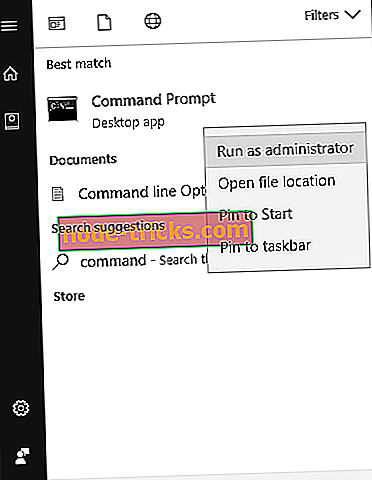

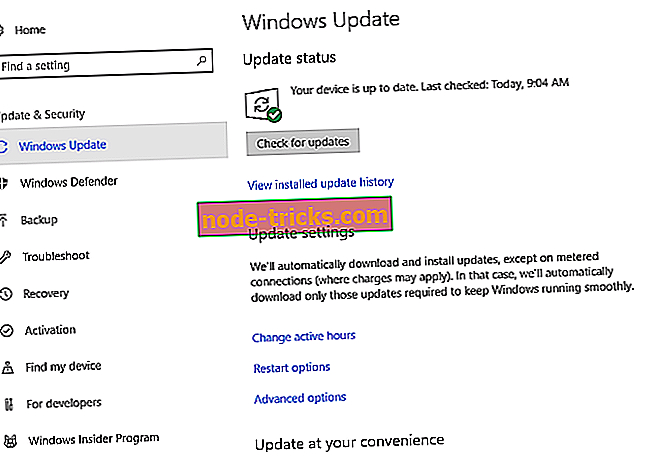




![Fatāla kļūda: nevar izveidot pagaidu direktoriju Windows datoros [FIX]](https://node-tricks.com/img/fix/681/fatal-error-cannot-create-temporary-directory-windows-pcs-6.png)


